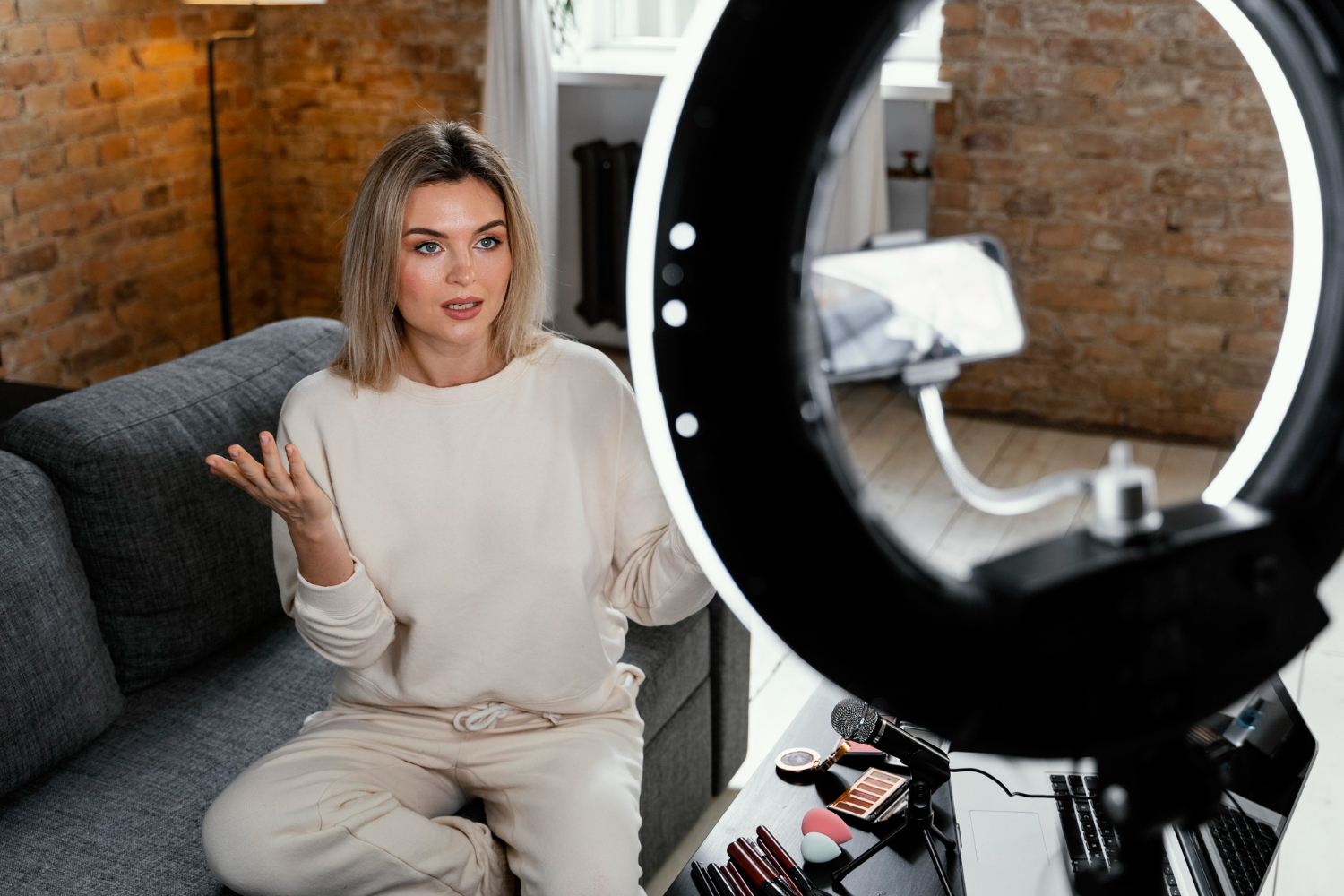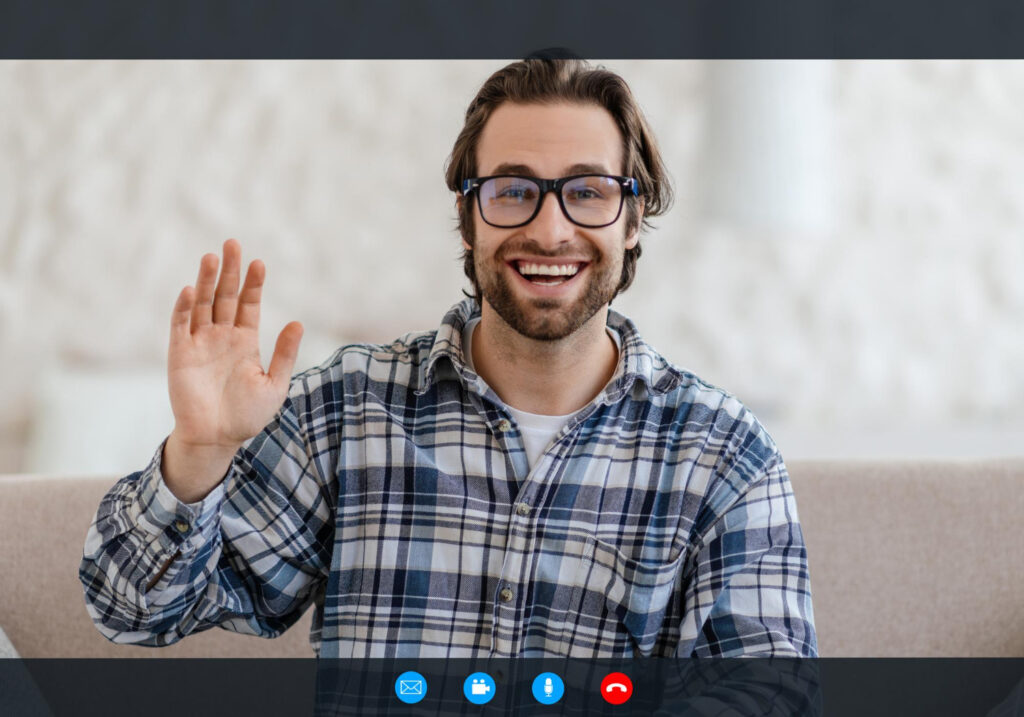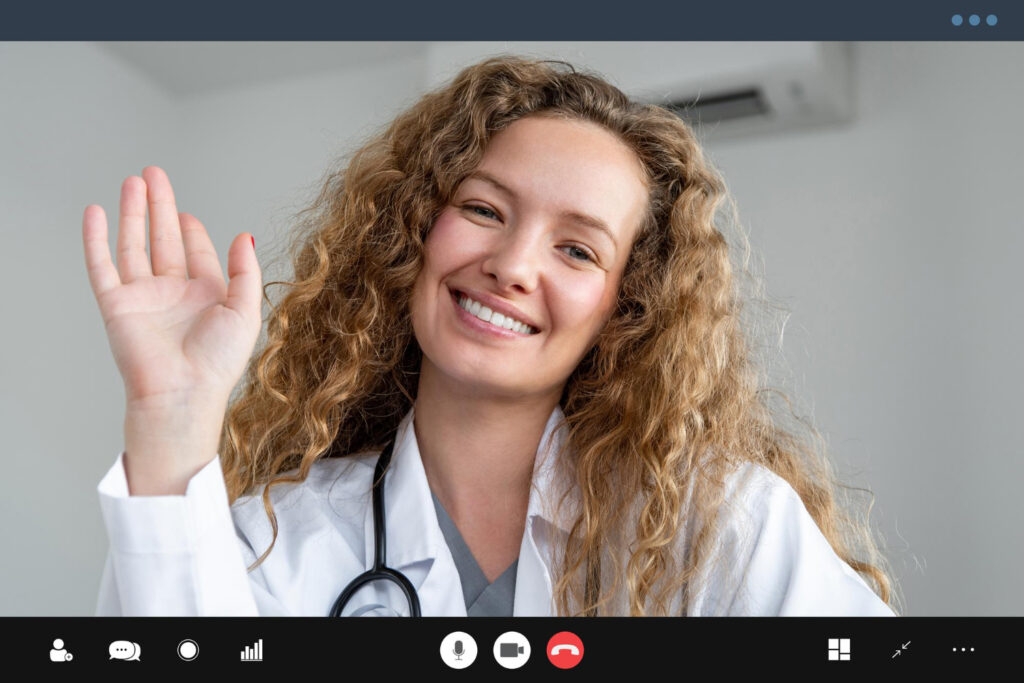Un microfono esterno ben scelto e ben posizionato cambia radicalmente la qualità della voce in call, streaming e registrazioni, anche senza una stanza trattata. La chiave è abbinare la capsula all’ambiente, definire una distanza e un angolo costanti rispetto alla bocca e applicare filtri fisici e digitali leggeri che ripuliscano senza snaturare. Prima si sceglie il tipo di microfono in base a rumore di fondo e riflessioni della stanza, poi si mette in sicurezza la meccanica con braccio, shock mount e supporti stabili, infine si rifinisce con filtro antipop, foam e un taglio passa-alto per togliere rimbombi. Con un semplice metodo di gain staging e un ritorno in cuffia a volume moderato, la voce guadagna presenza, intelligibilità e coerenza tra una sessione e l’altra, riducendo editing e fatica d’ascolto.
Scegliere il microfono giusto per l’ambiente, non solo per il budget

La scelta parte dal contesto. In stanze non trattate o rumorose, un dinamico cardioide è spesso la via più semplice: ha sensibilità più bassa, isola meglio, gestisce bene il parlato ravvicinato ed è meno incline a catturare la stanza. I condensatori a diaframma largo offrono dettaglio e aria, ma richiedono ambiente controllato, distanza stabile e cura della catena per evitare fruscii e riflessioni invadenti. Se registri in mobilità o vuoi plug-and-play, un USB moderno può bastare; se punti a crescere e ad usare preamplificatori o interfacce di qualità, meglio un XLR per flessibilità e upgrade futuri. Valuta la direttività: cardioide come base, supercardioide o “hyper” per ambienti difficili, evitando omni salvo tavoli molto silenziosi. Considera anche headset o lavalier se devi muoverti: la costanza di distanza offre voce stabile, purché curi windscreen e abbigliamento per sfregamenti.
Posizionamento e meccanica: distanza costante, angolo corretto e nessuna vibrazione
La tecnica batte la post-produzione. Mantieni il microfono a 10–15 cm dalla bocca, leggermente decentrato di 20–30 gradi rispetto all’asse per ridurre le plosive senza perdere presenza. Allinea la capsula all’altezza della bocca evitando che il getto d’aria colpisca direttamente la griglia; in alternativa posizionalo appena sotto, puntato verso le labbra. Usa un braccio a molla o un’asta robusta con shock mount per isolare tocchi e vibrazioni del tavolo, e fai passare i cavi con anse morbide per non trasmettere trazioni. Se scrivi sulla tastiera, sposta il microfono lateralmente rispetto ai tasti e al flusso delle ventole del laptop. Tieni la stanza silenziosa nelle prime decine di secondi, imposta il livello di cuffia, verifica il ritorno e poi inizia: fissare una routine aiuta a ripetere posizione e condizioni, rendendo la timbrica riconoscibile e professionale.
Filtri fisici e acustici: antipop, foam, schermatura e piccole correzioni della stanza
I filtri fisici sono il primo strato di pulizia. Un antipop in nylon o metallo dispersa l’aria delle consonanti esplosive, mentre una cuffia in foam riduce fruscii e vento leggero, utile anche indoor con condizionatori o ventole vicine. Somma una protezione meccanica alle superfici dure: un tappetino in gomma sotto il braccio e piedini morbidi smorzano colpi e risonanze del piano. Se la stanza è molto riflettente, aggiungi un pannello morbido o una coperta pesante dietro il microfono, fuori inquadratura: anche una piccola barriera locale riduce le prime riflessioni che sporcano il parlato. Evita pareti a 10 cm dal retro della capsula, perché rimbalzano il suono dritto nel microfono. Infine, controlla il flusso d’aria della stanza: la corrente diretta sul microfono produce rumori a bassa frequenza che nemmeno i filtri software rimuovono bene, quindi orienta bocchette e finestre lontano dalla capsula.
Gain staging e filtri digitali leggeri: chiarezza senza artefatti

Imposta il gain perché la voce media stia intorno a −18 dBFS con picchi che non superano −10/−8 dBFS, lasciando margine contro clip e saturazioni. Registra a 24 bit e 48 kHz per avere headroom e compatibilità video; monitora in cuffia chiusa a volume moderato per evitare rientri. Applica un passa-alto intorno a 70–100 Hz per togliere rimbombi e handling, usando frequenze più alte con voci molto ravvicinate soggette a effetto prossimità. Un compressore morbido 2:1 o 3:1 con attacco medio e rilascio naturale compatta il parlato senza “pompare”; un expander leggero frena il rumore tra le frasi meglio di un gate aggressivo che tronca finali di parola. Usa il de-esser solo se le sibilanti spiccano: poco e mirato. Registra pulito e uniforme, poi normalizza con LUFS coerenti al tuo canale; meno interventi, più intelligibilità e meno fatica per chi ascolta.